win7系统打印机字体看不清怎么办
发布时间:2015-11-03 来源:查字典编辑
摘要:在使用电脑的时候,我们经常都可能要用到打印机,可是在具体使用的时候不少用户都会发现win7旗舰版的打印机显示出来的整体看不清楚,十分的模糊。...
在使用电脑的时候,我们经常都可能要用到打印机,可是在具体使用的时候不少用户都会发现win7旗舰版的打印机显示出来的整体看不清楚,十分的模糊。那么这样的问题都是什么原因造成的呢?该如何解决呢?下面就来看看win7系统打印机字体看不清的解决方法吧。
一、添加DPI程序
其中一部分字体在使用前没有设置成高分辨率的程序,当然在win7系统里面运行的时候可能文本和屏幕项目都不是十分的清晰。为了增加清晰度,可以对字体进行调整进而使得DPI显示,这样就会更加的清晰了,具体操作步骤如下:
1、先将字体窗口打开,在左边的窗格里面直接点击更改字体大小选项;
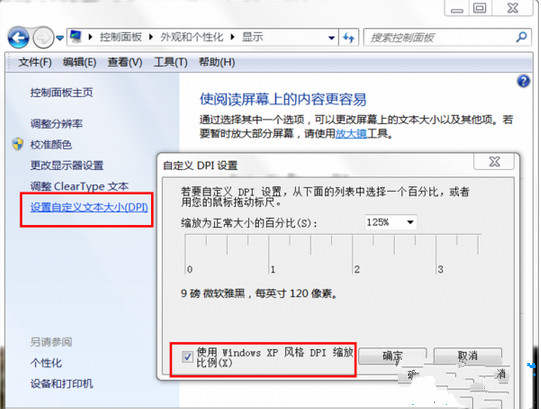
2、左窗格里面继续点击设置自定义文本大小(DPI)选项,然后选择使用Windows XP风格DPI缩放复选框,将标尺拖动,然后进行缩放比的设置,之后直接点击确定就可以了!
二、用ClearType 阅读
如果想要提升阅读的质量,可以对ClearType进行相关的调整。这个技术可以实现打印出来的字体几乎和屏幕上的完全清晰一样,具体做法:
1、在打开字体窗口,在里面找到调整ClearType文本,将里面的ClearType文本调谐器打开;
2、显示出来的第一个页面里面选择启用ClearType复选框,然后点击下一步按钮。接在在出现的每个页面上点击你最满意的文本,直至结束;
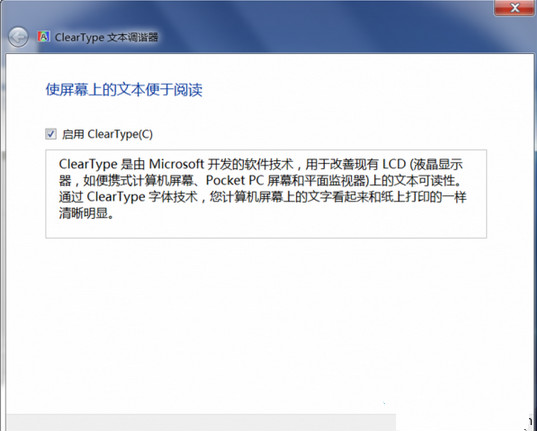
3、调谐器最后一页直接点击完成按钮,就能够打开ClearType了。


